Приложение «Телефон» для iPhone — одно из наиболее часто используемых приложений на смартфонах Apple, но иногда приложение «Телефон» зависает, продолжает давать сбой или просто перестает работать должным образом. Такие технические проблемы могут помешать вам совершать телефонные звонки своим контактам, принимать звонки от друзей и родственников и даже слышать телефонные звонки, когда они входят.
Эти советы по исправлению приложения iPhone Phone применимы ко всем последним моделям iPhone и версиям iOS, включая iOS 13, 12 и 11.
Как возникают проблемы с приложением для iPhone
Ошибки приложения iPhone Phone могут принимать различные формы. Иногда приложение отказывается открываться с главного экрана iPhone, в то время как в других случаях приложение «Телефон» продолжает зависать и не отвечать.
Телефонные звонки также могут быть затронуты, поскольку возможность совершать исходящие звонки или принимать входящие звонки иногда отключается. Стандартные или настраиваемые рингтоны также могут оставаться беззвучными, а фактический внешний вид приложения может даже отличаться.
Как Ускорить Айфон в 2 РАЗА
Причины ошибок приложений iPhone Phone
Ошибки, влияющие на приложение iOS Phone, часто вызваны поставщиком услуг телефонной связи или конфликтом, вызванным обновлением приложения или операционной системы. Активация или деактивация неправильных настроек также может быть причиной проблем с приложением «Телефон».
К счастью, есть ряд исправлений для таких проблем с приложением iPhone Phone.
Как исправить проблемы с приложением для телефона iPhone
Если у вас возникли проблемы с приложением для телефона iPhone, есть несколько вещей, которые вы можете попробовать, чтобы оно снова заработало.
- Закройте приложение iPhone Phone. Каждый раз, когда приложение iPhone Phone зависает или перестает работать должным образом, выход из приложения и его повторное открытие часто могут решить проблему. Простое переключение на другое приложение или возврат на главный экран iPhone не приведет к закрытию приложения «Телефон». Вам нужно провести пальцем вверх по экрану, чтобы открыть все открытые приложения, а затем перетащить приложение «Телефон» вверх, чтобы закрыть его должным образом.
- Перезагрузите ваш iPhone. Выполнение перезапуска может исправить любые ошибки, мешающие правильной работе приложения «Телефон», и может быть хорошим решением, когда приложение «Телефон» продолжает давать сбой. Этот процесс также может исправить любые ошибки соединения, которые могут возникнуть у вашего оператора сотовой связи.
- Отключите режим полета. Если вы только что смотрели фильм или летали, возможно, вы забыли выключить режим полета на iPhone. Если эта функция включена, никто не сможет вам звонить, а вы не сможете связаться с другими.
- Включите и снова выключите режим полета. Если у вас возникли проблемы с подключением к оператору мобильной связи, попробуйте включить режим полета, подождать 30 секунд, а затем снова выключить его. Это сбросит ваше соединение.
- Включите мобильные данные. Проведите пальцем вниз от правого верхнего угла iPhone и убедитесь, что значок «Мобильные данные» зеленый. Если это не так, коснитесь его, чтобы включить.
- Проверьте свои устройства Bluetooth. Если вам трудно слышать телефонные звонки, проверьте все свои Bluetooth-динамики и наушники, например Apple AirPods, чтобы узнать, не переадресовываются ли звонки на них. Если это действительно так, вы можете попробовать удалить устройства с вашего iPhone или полностью отключить Bluetooth на вашем iPhone.
- Вы используете правильное приложение? Если вы подозреваете, что приложение iPhone Phone не работает должным образом, или замечаете, что оно внезапно выглядит по-другому, убедитесь, что вы действительно используете правильное приложение. Подобные приложения для телефона и обмена сообщениями, такие как WhatsApp, Line, WeChat и Messages, имеют зеленые значки, очень похожие на те, что используются в приложении «Телефон».
- Вы оплачивали счета за мобильную связь? Возможно, вы пропустили платеж, и ваш оператор мобильной связи ограничил возможность звонка на вашем iPhone. Позвоните своему провайдеру с другого телефона или посетите отделение, чтобы убедиться, что с вашим аккаунтом все в порядке.
- Проверьте ползунковый переключатель. На левой стороне вашего iPhone находится переключатель, который при включении полностью отключает телефонные звонки и уведомления. Если переключатель оранжевый, это означает, что он активирован. Чтобы выключить, переместите его вверх. Теперь вы должны снова слышать телефонные звонки на своем iPhone. Этот переключатель часто называют ползунковым переключателем, аппаратным переключателем или переключателем отключения звука, в зависимости от того, кого вы спрашиваете.
- Отключить режим «Не беспокоить». Известно, что настройка «Не беспокоить» влияет на ситуации, когда приложение iPhone Phone зависает.
- Сбросить настройки сети. Это может устранить любые противоречивые данные, которые могут быть причиной вашего сломанного приложения iPhone Phone.
- Обновите свой iPhone. Помимо добавления новых функций и дополнительных улучшений безопасности, обновление iOS также может исправить ошибки и сбои, обнаруженные пользователями и разработчиками.
- У вас есть тарифный план на роуминг? Если вы путешествуете за границу и у вас возникают проблемы с телефонным звонком из приложения iPhone Phone, возможно, на вашем смартфоне не включен глобальный роуминг. Также возможно, что ваш оператор связи, возможно, забыл активировать его для вас, поэтому попробуйте связаться с ним, чтобы узнать, могут ли они определить причину на своей стороне или в вашем текущем плане.
- Проверьте свою SIM-карту. Если вы какое-то время использовали одну и ту же SIM-карту, возможно, она наконец изношена и нуждается в замене.
- Перезагрузите свой iPhone. Это вернет ваш iPhone к заводским настройкам и даст вам возможность начать все сначала. Перед сбросом или восстановлением вашего iPhone сначала сделайте резервную копию. Это предотвратит потерю почти всех данных.
- Восстановите свой iPhone. Это следует рассматривать как крайнее средство, поскольку это может привести к потере данных. Тем не менее, если вы пробовали все другие решения из этого списка, это стоит попробовать и, как правило, эффективно для решения множества проблем с iPhone.
Categories Wiki
Свежие записи
- Как активировать GodMode в Windows 10, 8 и 7
- Как отключить Защитник Windows
- Как копировать компакт-диски с помощью проигрывателя Windows Media
- Как открывать, редактировать и конвертировать файлы MDT
- Как синхронизировать Wii Remote
Источник: fileext.info
НЕ МОГУ СКАЧАТЬ ПРИЛОЖЕНИЯ С AppStore? (Verification Required)
Как переустановить приложение на iPhone без потери данных (исправление ошибки)
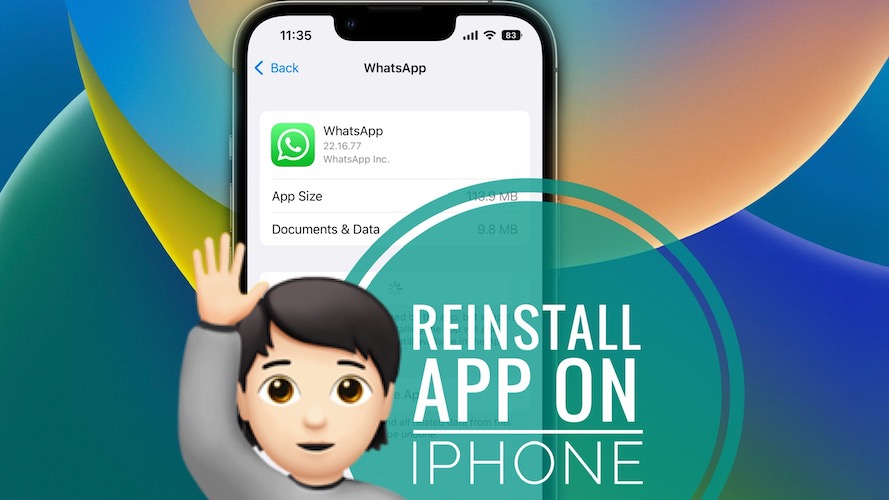
Знаете ли вы, что вы можете переустанавливать приложения на iPhone без потери данных? Эта функция iOS называется разгрузкой приложения и очень полезна, когда вам нужно заново установить приложение, которое дает сбой, дает сбои или работает не так, как ожидалось.
Как переустановить приложение на iPhone
Вместо удаления приложения и его повторной загрузки вручную из App Store, что может привести к потере данных, выполните следующие действия:

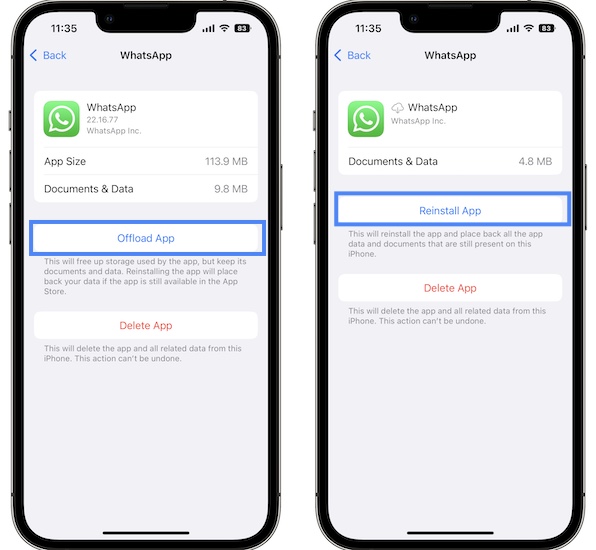
Зачем переустанавливать приложения на iPhone?
Ошибки и сбои неизбежны в такой большой и сложной среде iOS. Часто вы можете исправить незначительные проблемы или раздражающие проблемы, просто переустановив приложение.
Это потому, что вы поможете программному обеспечению запустить свои процессы с нуля.
Более того, когда вы переустанавливаете приложение, вы также должны убедиться, что используете самую последнюю его версию, доступную в App Store.
Приложение Offload недоступно на iPhone/iPad?
Вы пытаетесь использовать описанный выше прием, но рассматриваемое приложение не поставляется с Разгрузить приложение вариант?
Это возможно для некоторых очень важных стандартных приложений. Например, на момент написания Сафари нельзя удалить с iPhone/iPad. Вот почему вы не найдете кнопку «Выгрузить приложение» в Настройки -> Общие -> Хранилище iPhone -> Safari.
То же самое касается Сообщения, Телефон, App Store, Фото, Здоровье и более.
Существуют встроенные приложения, которые также можно разгрузить, например: Почта, Музыка, Погода, Часы, Книги и другие.
Факт: Все сторонние приложения могут быть выгружены!
Как переустановить App Store на iPhone
Вы ищете способ переустановить App Store или любые другие встроенные приложения, такие как «Сообщения», «Фото» и т. д., которые нельзя удалить?
К сожалению, переустановить их по отдельности невозможно!
Однако есть опция, позволяющая выполнить чистую установку iOS на iPhone/iPad. Это приведет к переустановке всех приложений на устройстве, независимо от того, стандартные они или сторонние!
Однако вам необходимо выполнить полное резервное копирование iPhone, чтобы избежать потери данных. Пошаговое руководство по этому методу устранения неполадок доступно здесь.
Вы выгрузили приложение на iPhone? Переустановка помогла вам решить проблему или сбой? У вас есть вопросы или предложения? Поделитесь своим отзывом в комментариях!
Связанный: У вас возникают проблемы с приложением iOS или любой другой функцией iPhone, iPad, Apple Watch, Mac, Apple TV или HomePod? Отправьте отчет об ошибке, и мы постараемся воспроизвести и предоставить исправление как можно скорее!
Источник: techissue.ru
[Решено] Как исправить приложение для iPhone Phone не работает
«Приложение моего телефона iPhone перестало работать правильно после обновления до iOS 12. Много раз весь экран становится нечувствительным к прикосновениям. Другие приложения работают нормально. Почему приложение телефона iPhone зависает? Как исправить то, что приложение телефона iPhone не работает?»
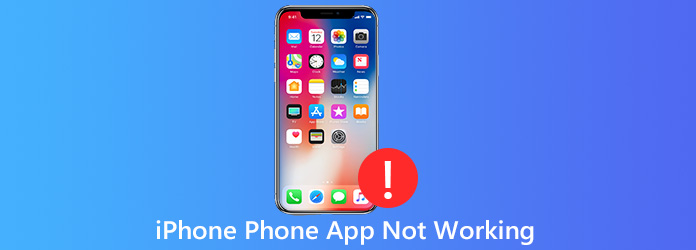
Fix iPhone Phone App не работает
Многие пользователи iOS жаловались на то, что приложение для телефона iPhone не работает после обновления iOS до iOS 12/12.1/12.2/12.3 или новой iOS 16/15 в Интернете. Здесь, в этом посте, мы хотели бы показать вам 5 простых, но эффективных способов исправить проблему с приложением для телефона на iPhone.
- Часть 1. Использование режима полета, чтобы исправить приложение телефона не работает
- Часть 2. Перезагрузите iPhone, чтобы исправить приложение «Телефон» не работает
- Часть 3. Обновление iOS для исправления приложения iPhone Phone не работает
- Часть 4. Сброс всех настроек, чтобы исправить зависания приложения iPhone Phone
- Часть 5. Профессиональный способ исправить приложение для телефона iPhone, не работающее в iOS 12.
Часть 1. Использование режима полета, чтобы исправить приложение телефона не работает
Во многих случаях проблемы с вызовом, в том числе проблема с приложением для телефона iPhone, в основном связаны с сетевыми ошибками, такими как временные перебои в работе или неожиданные технические проблемы в сети. Когда вы сталкиваетесь с проблемой, что приложение «Телефон» не работает на iPhone, вы можете сначала попробовать включить и выключить режим «В самолете», чтобы исправить это.
Шаг 1. Разблокируйте свой iPhone и проведите пальцем вверх, чтобы появился «Центр управления». Здесь вы можете найти значок «Режим полета».
Шаг 2. Нажмите на значок «Режим полета», чтобы включить функцию на вашем iPhone. Подождите несколько секунд, а затем выключите режим полета. После этого вы можете зайти в приложение «Телефон» и проверить, устранена ли проблема.
Часть 2. Перезагрузите iPhone, чтобы исправить приложение «Телефон» не работает
Перезапуск также является хорошим способом исправить различные проблемы на вашем iPhone. Когда приложение iPhone Phone зависает и не может работать должным образом, вы можете попробовать перезагрузить iPhone, чтобы вернуть его в нормальное состояние.
Шаг 1. Разблокируйте iPhone, нажмите и удерживайте кнопку «Power» до тех пор, пока на экране не появится надпись «Slide to power off».
Шаг 2. Проведите красную кнопку выключения слева направо, чтобы выключить iPhone. Здесь вы также можете перейти в приложение «Настройки» и нажать «Общие»> «Выключить», чтобы выключить iPhone.
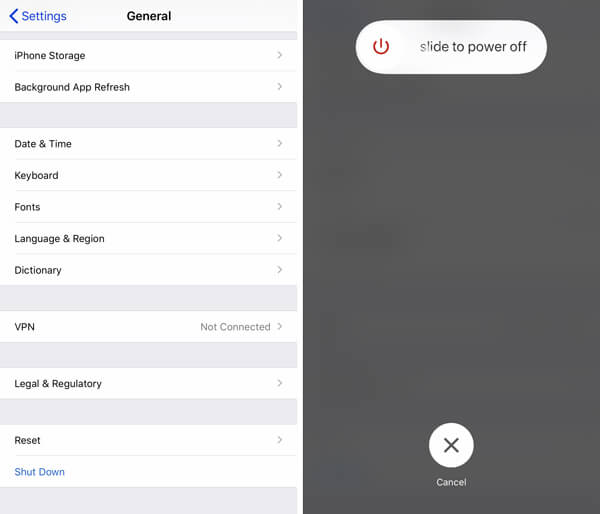
Шаг 3. Подождите несколько секунд, а затем продолжайте нажимать кнопку «Питание», чтобы перезагрузить iPhone снова.
Часть 3. Обновление iOS для исправления приложения iPhone Phone не работает
Как мы все знаем, новая iOS исправит многие существующие ошибки в старой iOS. Если у вас приложение iPhone Phone не работает, проблема после обновления iOS. Вы должны проверить, доступна ли новая iOS, обновите ее, если она есть.
Шаг 1. Разблокируйте свой iPhone и зайдите в приложение «Настройки».
Шаг 2. Нажмите «Общие»> «Обновление программного обеспечения», чтобы проверить наличие доступного обновления iOS. Нажмите «Установить сейчас», чтобы обновить iOS до новой версии. Проверьте здесь, чтобы исправить проблемы с обновлением iPhone iPad.
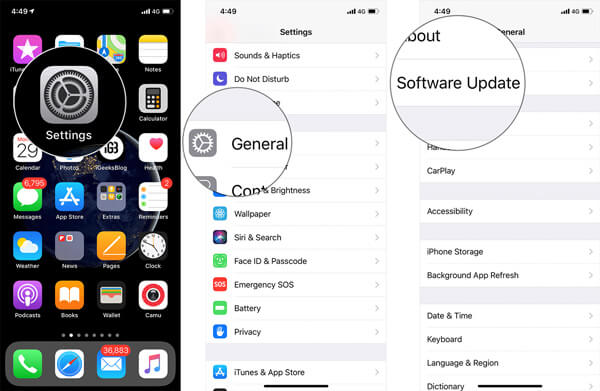
Часть 4. Сброс всех настроек, чтобы исправить зависания приложения iPhone Phone
Если приложение «Телефон» не работает должным образом на вашем iPhone, вы можете сбросить все настройки, чтобы исправить это. После сброса всех настроек iPhone все настройки вернутся к исходному и общему состоянию.
Шаг 1. Разблокируйте свой iPhone и зайдите в приложение «Настройки».
Шаг 2. Нажмите «Общие», а затем прокрутите вниз, чтобы найти параметр «Сброс». Нажмите на него.
Шаг 3. Нажмите «Сбросить все настройки», чтобы сбросить все настройки вашего iPhone. Здесь вам необходимо ввести пароль Apple для подтверждения операции.
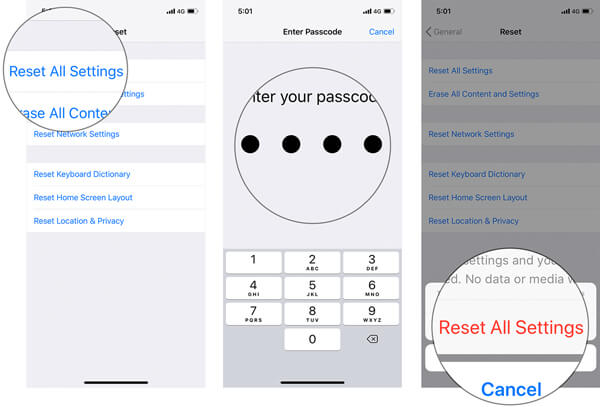
Часть 5. Профессиональный способ исправить поиск Spotlight не работает [Рекомендуется]
С помощью 4 методов, описанных выше, у вас есть большой шанс, чтобы приложение iPhone Phone работало нормально. Если приложение Phone по-прежнему зависает и не работает должным образом, вам следует обратиться к мощному программному обеспечению для устранения проблем iPhone, iOS System Recovery.
![]()
Восстановление системы iOS
- Исправьте различные проблемы iOS, включая приложение iPhone Phone, работающее некорректно.
- Передовые технологии для диагностики причины зависания приложения iPhone Phone.
- Приложение Easy fix Phone на вашем iPhone не работает в режиме Recovery / DFU.
- Простое в использовании и безопасное решение проблемы с приложением iPhone Phone без потери данных.
- Работа для iPhone 14/14 Plus/14 Pro/14 Pro Max/13/13 Pro/13 Pro Max/13 mini/12/12 Pro/12 Pro Max/12 mini/11/11 Pro/11 Pro Max/XS/ XR/X/SE/8/7/6/5, iPad Pro/Air/mini, iPod и т. д.
Бесплатная загрузка Для Windows
Бесплатная загрузка Для macOS
Шаг 1. Дважды щелкните кнопку загрузки и следуйте инструкциям, чтобы быстро установить iOS System Recovery на ваш компьютер. При входе в первый интерфейс выберите функцию «Восстановление системы iOS».
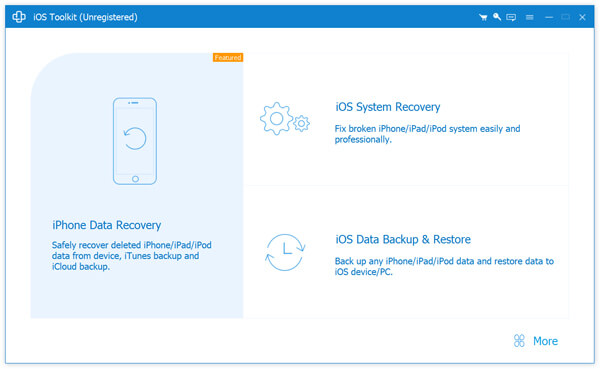
Шаг 2. Вам предоставляется 2 режима восстановления: «Стандартный режим» и «Расширенный режим» для исправления проблемы с приложением iPhone Phone. Здесь вы можете выбрать любой из них в зависимости от ваших потребностей.
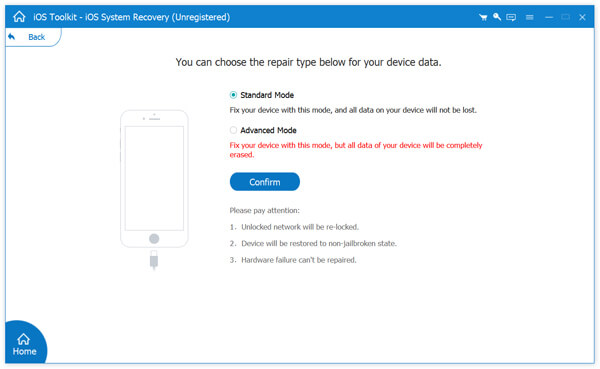
Подключите ваш iPhone к компьютеру с помощью молнии USB-кабель. Затем следуйте инструкциям на экране, чтобы перевести iPhone в режим восстановления или режим DFU.
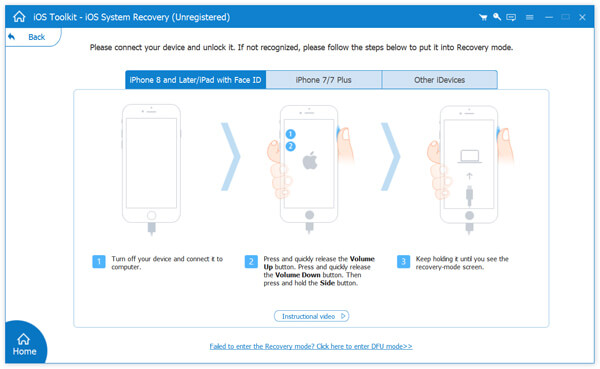
Шаг 3. Некоторая основная информация, такая как модель iPhone, будет отображаться в интерфейсе. На этом этапе вам необходимо подтвердить правильность всей информации.
Нажмите кнопку «Восстановить», чтобы загрузить отремонтированный плагин, чтобы исправить проблему с приложением iPhone Phone, не работающую.
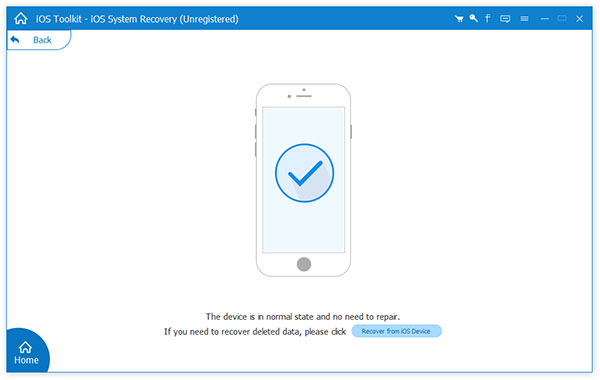
После загрузки отремонтированного плагина iOS System Recovery автоматически исправит проблему с приложением «Телефон». Когда весь процесс будет завершен, ваш iPhone перезагрузится, а затем вернется в нормальное состояние.
Помимо описанных выше методов, вы также можете удалить, а затем переустановить приложение «Телефон» или выбрать режим «Не беспокоить», чтобы исправить ошибку. Приложение для iPhone не работает вопрос. Какие приемы сработали для вас? Будет здорово получить ваш отзыв.
Что вы думаете об этом посте.
Рейтинг: 4.8 / 5 (на основе рейтингов 200)
Размещено от Тед Кларсо в Проблемы с iOS
Источник: www.anymp4.com